Mudanças entre as edições de "Bloqueio de Layouts para Usuarios"
De Wiki CGI Software de Gestão
| (8 edições intermediárias de 2 usuários não apresentadas) | |||
| Linha 1: | Linha 1: | ||
| + | [[Categoria:Consultor's]] | ||
'''1. Objetivo''' | '''1. Objetivo''' | ||
| − | Orientar as pessoas responsáveis pelo software de gestão CGI, quanto ao acesso dos usuários para acesso aos layouts. Orientaremos como pode ser bloqueado cada layout para apenas algumas pessoas acessarem, de acordo com o grau de liberação que irão definir. | + | <br> |
| − | + | <br>Orientar as pessoas responsáveis pelo software de gestão CGI, quanto ao acesso dos usuários para acesso aos layouts. Orientaremos como pode ser bloqueado cada layout para apenas algumas pessoas acessarem, de acordo com o grau de liberação que irão definir. | |
| + | <br> | ||
| + | <br> | ||
'''2. Descrição do processo''' | '''2. Descrição do processo''' | ||
| + | <br> | ||
<ul> | <ul> | ||
<li> atualizar o programa ger006 para a versão 1.19. | <li> atualizar o programa ger006 para a versão 1.19. | ||
<br> | <br> | ||
<br> | <br> | ||
| − | + | [[Arquivo:Bloqueio1.jpg]] | |
| − | + | ||
<br> | <br> | ||
<li> marcar a opção Bloquear layout | <li> marcar a opção Bloquear layout | ||
| Linha 14: | Linha 17: | ||
<br> | <br> | ||
<br> | <br> | ||
| − | + | [[Arquivo:Bloqueio2.jpg]] | |
<br> | <br> | ||
<br> | <br> | ||
| Linha 20: | Linha 23: | ||
<br> | <br> | ||
<br> | <br> | ||
| − | + | [[Arquivo:Bloqueio3.jpg]] | |
| − | + | ||
<br> | <br> | ||
<li> dar zoom no layout, selecionar um layout desejado, e clicar no botão Incluir. | <li> dar zoom no layout, selecionar um layout desejado, e clicar no botão Incluir. | ||
<br> | <br> | ||
<br> | <br> | ||
| − | + | [[Arquivo:Bloqueio4.jpg]] | |
<br> | <br> | ||
<br> | <br> | ||
| Linha 32: | Linha 34: | ||
<br> | <br> | ||
<br> | <br> | ||
| − | + | [[Arquivo:Bloqueio5.jpg]] | |
<br> | <br> | ||
<br> | <br> | ||
| Linha 38: | Linha 40: | ||
<br> | <br> | ||
<br> | <br> | ||
| − | + | [[Arquivo:Bloqueio6.jpg]] | |
<br> | <br> | ||
<br> | <br> | ||
| Linha 46: | Linha 48: | ||
<br> | <br> | ||
<br> | <br> | ||
| − | + | [[Arquivo:Bloqueio7.jpg]] | |
<br> | <br> | ||
<br> | <br> | ||
| Linha 60: | Linha 62: | ||
{| class="wikitable" border="1" | {| class="wikitable" border="1" | ||
|- | |- | ||
| − | ! | + | ! Usuário |
| − | ! | + | ! Descrição |
| − | + | ||
|- | |- | ||
| − | | | + | | * |
| − | | | + | | Permite que todos os usuários ou o grupo sejam autorizado a executar a tarefa |
| − | + | ||
|- | |- | ||
| − | | | + | | Usuário1,Usuário2 |
| − | | | + | |Permite que apenas os usuários ou o grupo informado executem a tarefa |
| − | | | + | |- |
| + | |Usu* | ||
| + | |Permite que todos os usuários ou o grupo que comecem com as iniciais Usu executem a tarefa, os demais usuários não terão permissão. | ||
| + | |- | ||
| + | |!Usuário,* | ||
| + | |Não permite que o !Usuário ou o grupo informado execute a tarefa e o * faz com que todos os outros usuários ou grupos tenham acesso. | ||
| + | |- | ||
| + | |Usu*,* | ||
| + | |Não permite que todos os usuários ou o grupo que iniciem com !Usu informado executem a tarefa e o * faz com que todos os outros usuários ou grupos tenham acesso. | ||
| + | |||
|} | |} | ||
Edição atual tal como às 15h21min de 8 de junho de 2016
1. Objetivo
Orientar as pessoas responsáveis pelo software de gestão CGI, quanto ao acesso dos usuários para acesso aos layouts. Orientaremos como pode ser bloqueado cada layout para apenas algumas pessoas acessarem, de acordo com o grau de liberação que irão definir.
2. Descrição do processo
- atualizar o programa ger006 para a versão 1.19.
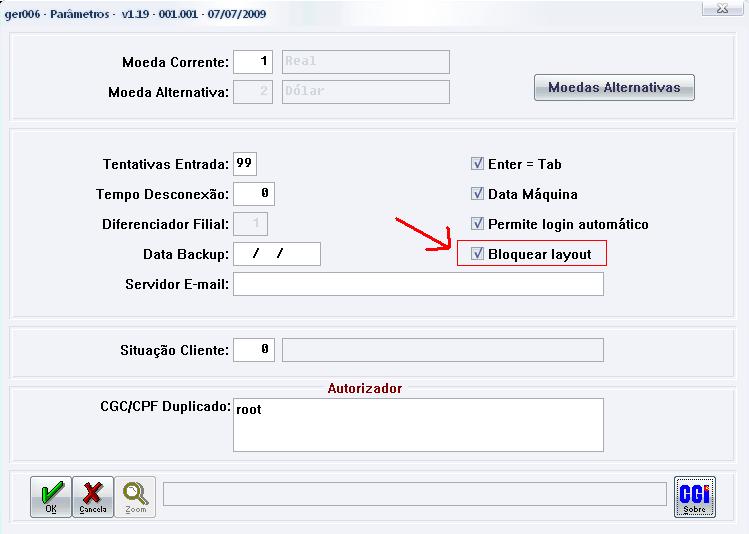
- marcar a opção Bloquear layout
- a partir deste momento cada layout terá que ser liberado para os usuários acessarem, através de seu grupo de usuários. Se não for definida a permissão dará a mensagem:

Faremos um exemplo para liberação de um layout, usando o programa mov076r – Gerador de Movimento – web.
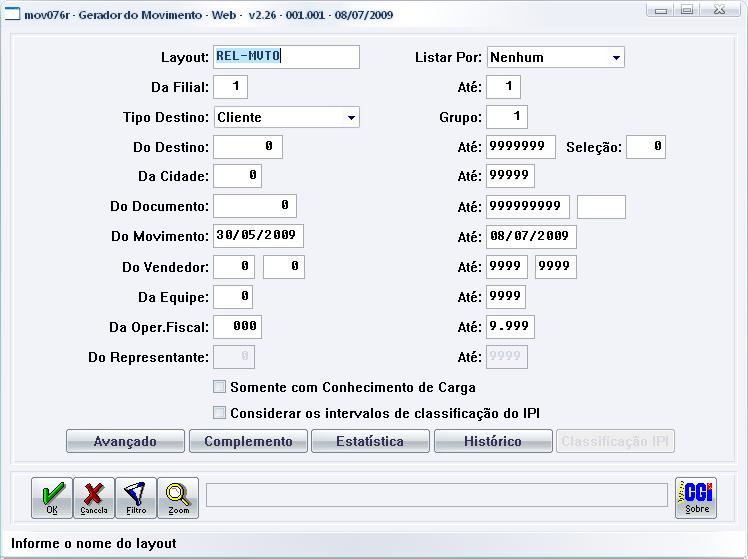
- dar zoom no layout, selecionar um layout desejado, e clicar no botão Incluir.
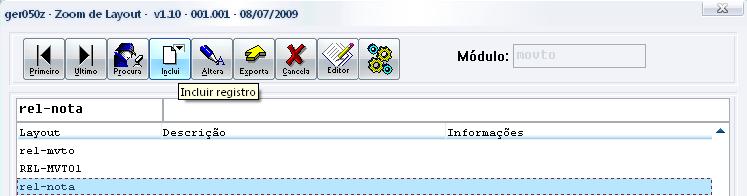
- clicar em permissões.
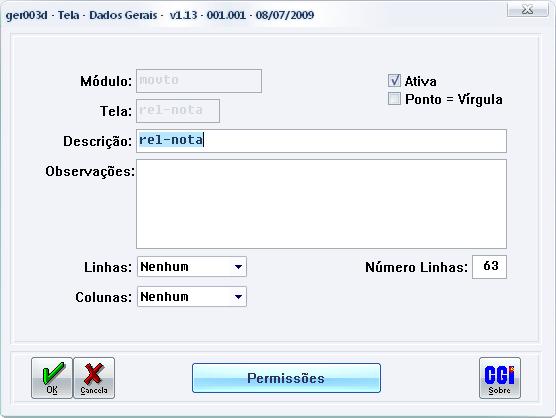
- dar um duplo clique na empresa.
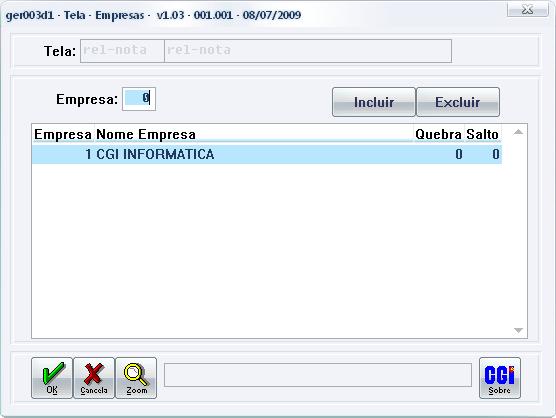
Caso a empresa não apareça, dê um zoom no campo Empresa, e exporte a desejada. - na opção Executar, informe um grupo de usuários que poderão ter acesso a esse layout.
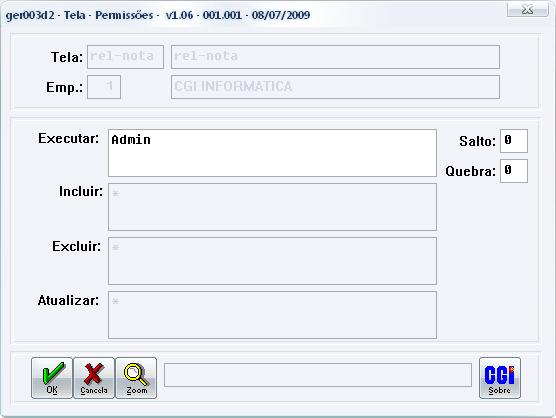
- dê um ok para confirmar a tela > ok para confirmar a tela > e ok para confirmar a tela.
Apenas usuários com permissões poderão dar manutenção nesta tela, ou seja, quem estiver no mesmo grupo de trabalho do cadastro da tela.
Seguem algumas dicas para permissões e liberações de grupos de usuários, que poderão ser usados nas telas de permissões.
| Usuário | Descrição |
|---|---|
| * | Permite que todos os usuários ou o grupo sejam autorizado a executar a tarefa |
| Usuário1,Usuário2 | Permite que apenas os usuários ou o grupo informado executem a tarefa |
| Usu* | Permite que todos os usuários ou o grupo que comecem com as iniciais Usu executem a tarefa, os demais usuários não terão permissão. |
| !Usuário,* | Não permite que o !Usuário ou o grupo informado execute a tarefa e o * faz com que todos os outros usuários ou grupos tenham acesso. |
| Usu*,* | Não permite que todos os usuários ou o grupo que iniciem com !Usu informado executem a tarefa e o * faz com que todos os outros usuários ou grupos tenham acesso. |